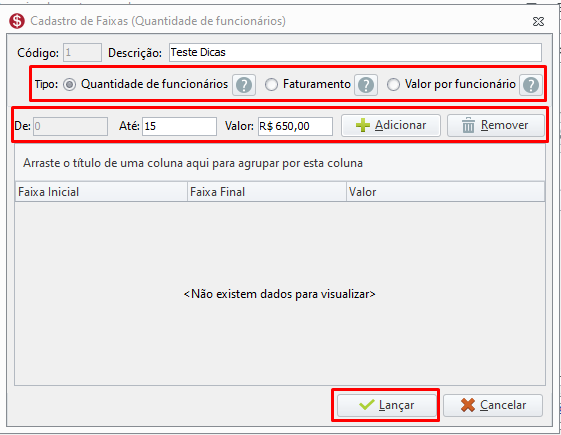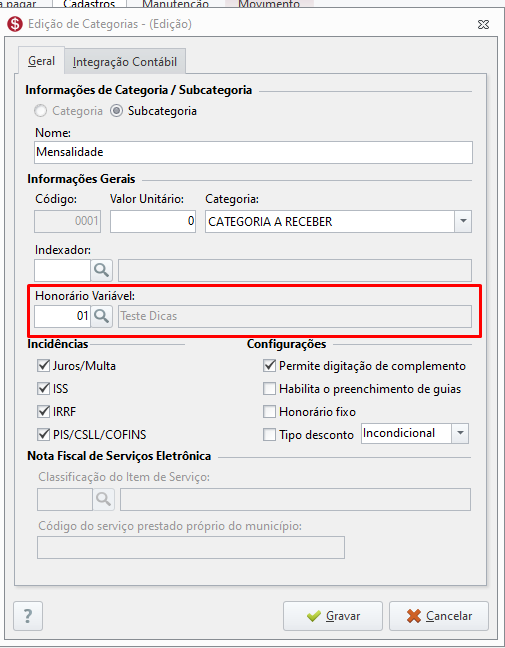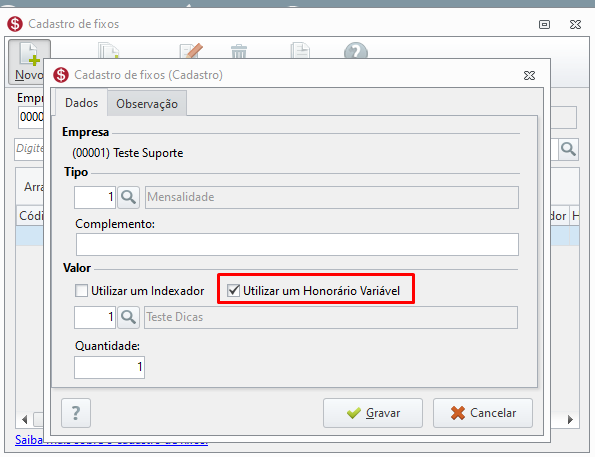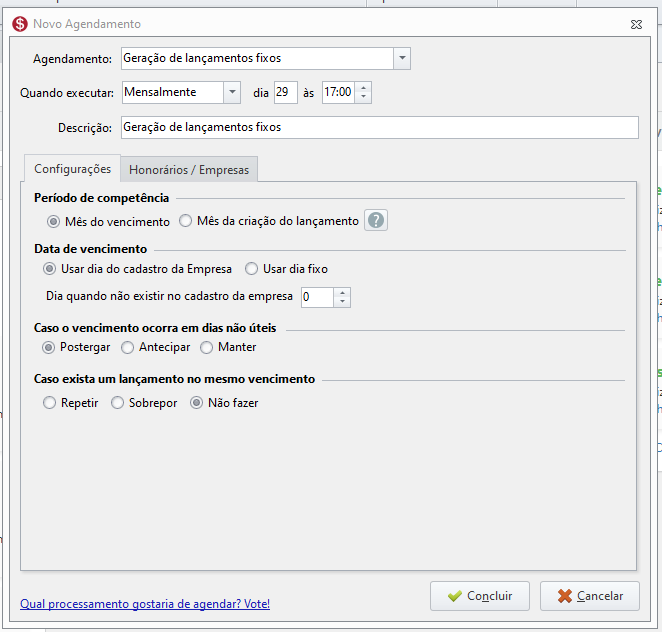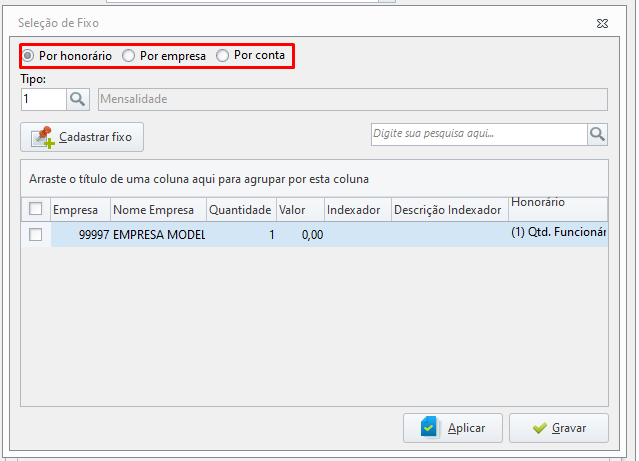Cálculo de honorário variável
Agora, no Pack Financeiro, está disponível a opção de realizar o Cálculo de honorários de forma variável, possibilitando o lançamento de valores diferentes para: quantidade de funcionários, Faturamento e Fixo por funcionário.
Siga o passo a passo abaixo para configurar o sistema e utilizar essa funcionalidade.
Configuração do Honorário Variável
- Acesse o Sistema Pack Financeiro >> aba Cadastros >> Categorias de Contas a Receber;
- Clique em Honorário Variável >>Novo;
- Preencha da Descrição e o Tipo e a Quantidade;
- Depois clique em Adicionar e em Lançar.
Veja abaixo, como o sistema vai controlar cada opção do Tipo:
Configuração do Honorário Variável na Categoria a Receber
Após configurar o Honorário Variável, é necessário vinculá-lo à subcategoria A Receber, para que o sistema realize corretamente o cálculo conforme os lançamentos de honorários variáveis.
Cálculo do Honorário Variável por Cadastro de Fixo
- Acesse a aba de Lançamentos >> Cadastro de Fixos;
- Selecione a Empresa >> Novo;
- Adicione a Subcategoria configurada com o Honorário Variável;
- Marque a opção Utilizar um Honorário Variável ;
- Clique em Gravar.
Em seguida, execute o Movimento de Fixo. Para instruções sobre como realizá-lo, clique aqui
Cálculo do Honorário Variável (Lançamento Fixo e Rotina Automática)
Por meio da Rotina Automática, também é possível executar a missão do Honorário Variável.
Veja o passo a passo e verifique como realizar o Movimento Fixo.
- Acesse a aba Rotinas Automáticas;
- Em seguida, na Aba Agendamentos clique em Novo;
- Selecione no campo Agendamento, a opção Geração de lançamentos fixos;
- Informe o campo Quando executar e a Descrição;
- Na aba Configurações, selecione o Período de Competência, a Data de Vencimento e uma das opções caso o vencimento ocorra em dias não úteis ou caso exista um lançamento no mesmo vencimento;
Configurando as Empresas/Honorários
Depois de definir as configurações, irá configurar as empresas e os honorários.
Para isso, siga o passo a passo:Acesse a aba Honorários / Empresas
- Acesse a aba Honorários / Empresas;
- Em seguida, clique em Adicionar, e poderá selecionar uma das 2 opções:
- Por Honorário:
- Ao selecionar a subcategoria no campo Tipo, o sistema demonstrará automaticamente as empresas vinculadas a essa subcategoria;
Caso seja necessário realizar o vínculo de outras subcategorias às empresas, basta clicar em Cadastrar Fixo, marcando a opção Utilizar um Honorário Variável e realizar as configurações.
- Selecione pelo checkbox os Lançamentos e clique em Aplicar;
- Após finalizar a inclusão de todas as subcategorias, basta clicar em Gravar.
- Por empresa:
- Ao selecionar a empresa no campo Empresa, o sistema demonstrará automaticamente as subcategorias vinculadas a essa empresa;
- Selecione pelo checkbox os Lançamentos e clique em Aplicar;
- Após finalizar a inclusão de todas as empresas e subcategorias, basta clicar em Gravar;
- Feito isso, clique em Concluir.
Após concluída a rotina automática, você poderá acessar a tela de Movimento - Movimento - Aba Lançamentos, para verificar os lançamentos.